介绍
VPN或虚拟专用网络是将远程互联网资源连接在一起的安全方法,就像它们在同一LAN下一样。 OpenVPN是一个流行的实现,可在Linux,Windows和Mac操作系统上工作,可用于在物理分散的服务器之间创建复杂,加密的网络。
OpenVPN接入服务器是一个建立在传统OpenVPN之上的解决方案,用作管理连接,用户和接口的完整门户。 它提供基础VPN实例,用于管理套件的Web界面和可在Web浏览器中使用的客户端。
在本指南中,我们将在CentOS 6.5 VPS实例上安装和配置OpenVPN访问服务器。
下载并安装软件包
我们可以得到的OpenVPN访问服务器包从CentOS的项目的网站 。
右键单击与您的CentOS版本和您的计算机体系结构相匹配的软件包。 选择“复制链接地址”项或任何最近的选项。
在你的CentOSDroplet,下载包curl -O (这是字母“O”不是零),其次是你从网页复制的URL。 在我的情况下,原来是:
cd ~
curl -O http://swupdate.openvpn.org/as/openvpn-as-2.0.5-CentOS6.x86_64.rpm
当包已被下载,你可以使用安装rpm的命令:
sudo rpm -i openvpn-as-2.0.5-CentOS6.x86_64.rpm
在安装包后,将创建一个管理帐户名为openvpn 。 但是,未设置密码。
键入以下内容为管理员帐户设置密码:
sudo passwd openvpn
现在,命令行配置步骤完成。 本指南的其余部分将重点介绍通过Web界面配置选项。
访问Web界面
我们可以进入到我们的服务器的IP地址或域名,在端口访问我们的VPN门户943 。 服务器操作使用TLS,所以我们需要指定https协议。
对于我们最初的互动,我们实际上要到管理界面,这是一样的,除了结尾/admin :
https://server_ip_or_domain:943/admin
您将收到一条警告,指出网站的SSL证书不受信任:
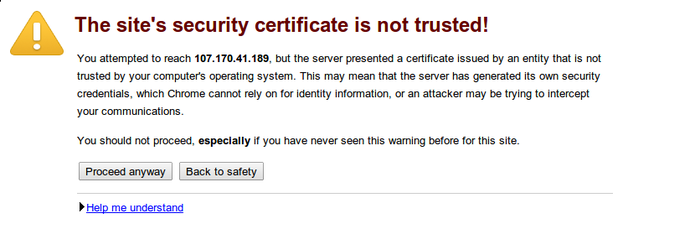
这是预期和完全正常。 所有这些告诉我们,OpenVPN使用自签名SSL证书,默认情况下我们的浏览器不信任。 我们可以点击“仍然继续”按钮或任何类似的选项。
您将看到管理登录页面。 使用用户名openvpn和密码,您为此用户设置:
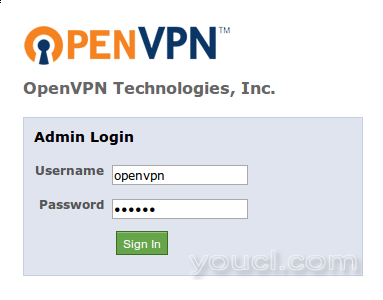
您将被带到OpenVPN接入服务器的EULA,如果您想继续,您必须同意:
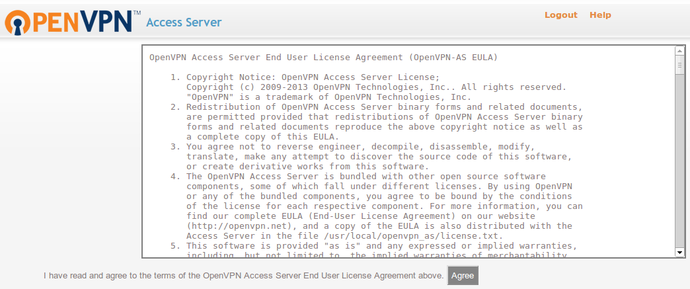
登录后,您可以查看管理界面,并在目标网页上添加一些有用的一目了然的统计信息:
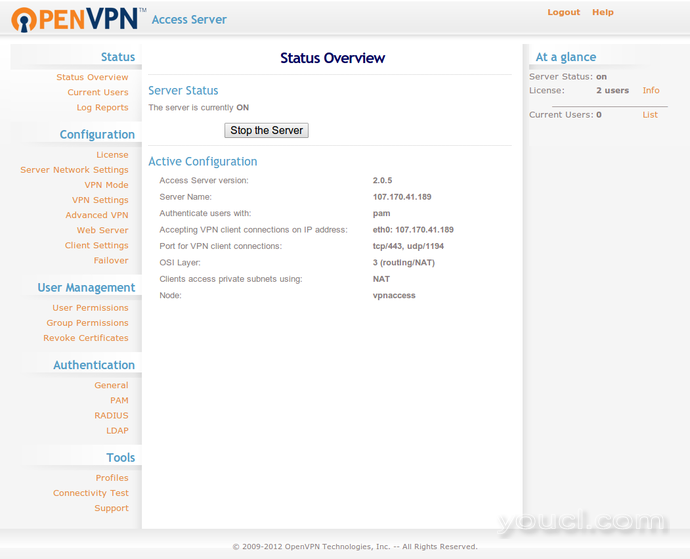
在这里,您可以配置您的VPN服务器。 接入服务器分离Web接口和实际VPN接入,每个接口可以独立配置。
举例来说,如果你去到Server Network Settings在左侧菜单中,你会看到一个页面,您可以配置每个组件运行的端口和接口。 您还可以指定客户端可用的地址池。
您可能想要做的另一件事是添加用户和配置身份验证方法。 您可以添加与系统用户匹配的VPN用户,或添加您可能通过LDAP服务器控制的用户。
以客户端身份登录
当您完成配置的东西作为管理员,您可以进入您的IP地址或域名后面的端口访问客户端部分943 :
https://server_ip_or_domain:943
您必须输入已配置VPN访问权限的用户的用户名:
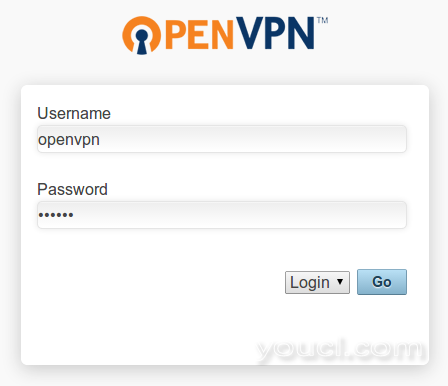
如果您登录的用户已被指定为OpenVPN管理员帐户,您将看到一个“管理员”按钮,可用于返回到管理控制台。 无论如何,您将被带到一个页面,将允许您下载软件为您的客户端连接到VPN服务器:
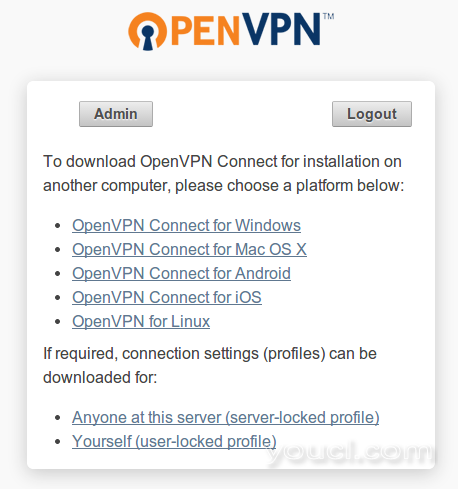
如果您的桌面是Windows或OS X,或者您有一个Android或iOS设备,您可以下载一个OpenVPN Connect客户端,将在您的浏览器中运行。 如果您的桌面是Linux机器,您将被要求下载正常的VPN客户端。
你应该按照你选择的客户的指示。 如果您使用的是Linux客户端,则需要通过点击“自己”链接下载连接设置配置文件:
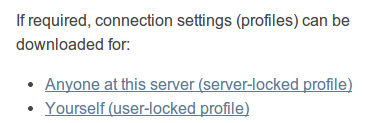
使用普通的Linux openvpn客户端,可以连接使用的东西是这样的:
sudo openvpn --config client.ovpn
结论
现在,您应该有一个门户,可以用来配置您的VPN访问。 这是一个易于管理的界面,可以设置一次并实时配置。 它会自动为您的用户生成有效的配置文件,以连接到服务器,这可以解释如何配置访问,从而节省很多麻烦。








